Questo articolo è stato scritto in collaborazione con il nostro team di editor e ricercatori esperti che ne hanno approvato accuratezza ed esaustività.
Il Content Management Team di wikiHow controlla con cura il lavoro dello staff di redattori per assicurarsi che ogni articolo incontri i nostri standard di qualità.
Questo articolo è stato visualizzato 60 053 volte
Questo articolo mostra come visualizzare il contenuto di un file immagine, meglio noto come file ISO. Anche se normalmente per poter usare questo tipo di file devi prima masterizzarlo su DVD o su una chiavetta USB, è comunque possibile visualizzarne il contenuto utilizzando un apposito software gratuito. Se vuoi masterizzare un file ISO su DVD, fai riferimento a questo articolo.
Passaggi
Windows
-
1Installa WinRAR. Si tratta di un programma che può essere installato gratuitamente e che puoi usare per visualizzare il contenuto di un'ampia gamma di file, inclusi i file ISO. Una volta scaduto il periodo di prova, potrai declinare l'invito ad acquistare la versione completa del programma senza incorrere in alcun problema. Installalo seguendo queste istruzioni:
- Accedi al sito https://www.rarlab.com/download.htm usando il browser del computer;
- Clicca il link WinRAR x64 (64 bit) 5.61 posto nella parte superiore della pagina;
- Fai doppio clic sull'icona del file di installazione appena scaricato;
- Premi il pulsante Sì quando richiesto;
- Premi il pulsante Installa.
- A questo punto, premi in successione i pulsanti OK e Fine.
-
2Individua il file ISO da elaborare. Accedi alla cartella del computer in cui è memorizzato il file da visualizzare.
-
3Seleziona il file ISO con un singolo clic del tasto sinistro del mouse.
-
4Seleziona il file ISO con il tasto destro del mouse. Verrà visualizzato un menu contestuale.
-
5Scegli l'opzione Apri con. È una delle voci elencate nel menu apparso. Verrà visualizzato un secondo menu accanto al primo.
-
6Seleziona la voce WinRAR archiver. È visibile nel menu secondario apparso. Il contenuto del file ISO verrà visualizzato all'interno della finestra di WinRAR.
- Potrebbero trascorrere alcuni minuti prima che WinRAR riesca a visualizzare l'elenco completo di tutti i dati presenti nel file ISO.
-
7Esamina il contenuto del file ISO scelto. A questo punto dovresti essere in grado di visualizzare tutti i file presenti nell'archivio ISO.
- Se il file ISO in oggetto fa riferimento al disco di installazione di un programma o di un videogioco, molto probabilmente conterrà un file di installazione denominato "setup.exe" (o in modo simile) che dovrai eseguire per poter avviare l'installazione del contenuto.
Pubblicità
Mac
-
1Installa il programma The Unarchiver. Si tratta di un software gratuito che puoi scaricare direttamente dall'App Store del Mac:
- Accedi all'App Store del Mac;
- Seleziona la barra di ricerca;
- Digita la parola chiave unarchiver e premi il tasto Invio;
- Premi il pulsante Ottieni posto accanto al programma The Unarchiver;
- Premi il pulsante Installa app quando richiesto.
-
2Individua il file ISO da elaborare. Accedi alla cartella del computer in cui è memorizzato il file da visualizzare.
-
3Seleziona il file ISO con un singolo clic del tasto sinistro del mouse.
-
4Accedi al menu File. È posto nella parte superiore dello schermo del Mac. Verrà visualizzato un elenco di opzioni.
-
5Scegli la voce Apri con. È una delle opzioni elencate all'interno del menu File. Verrà visualizzato un menu secondario accanto al primo.
-
6Seleziona l'opzione The Unarchiver. Il programma The Unarchiver verrà usato per estrarre il contenuto del file ISO selezionato, che verrà memorizzato all'interno di una cartella che avrà lo stesso nome dell'archivio originale.
- Se richiesto, premi il pulsante Extract per poter continuare.
-
7Accedi alla cartella creata dalla procedura di estrazione dei dati. Fai doppio clic sull'icona della cartella in oggetto. Dovrebbe avere lo stesso nome del file ISO.
-
8Esamina il contenuto del file ISO. A questo punto dovresti essere in grado di visualizzare l'elenco completo di tutti gli elementi presenti all'interno del file ISO selezionato.Pubblicità
Consigli
- Se stai riscontrando delle difficoltà nell'utilizzare un file ISO su un computer Windows, accedi al contenuto dell'archivio e fai doppio clic sull'icona setup (o similare) legata a un file EXE. Questo passaggio dovrebbe risolvere il problema.
- Valuta di acquistare il programma WinRAR se lo usi frequentemente. Oltre a essere un comportamento eticamente e moralmente corretto darai un contributo economico agli sviluppatori che hanno creato il programma.
Avvertenze
- Provare a usare i singoli file estratti da un'immagine ISO potrebbe generare dei risultati inaspettati o imprevedibili. Per poter usare in sicurezza un file ISO masterizzalo su un CD/DVD o su una chiavetta USB.
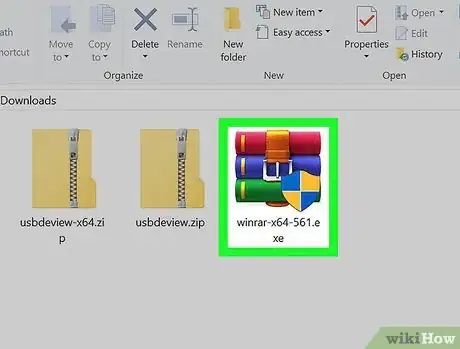
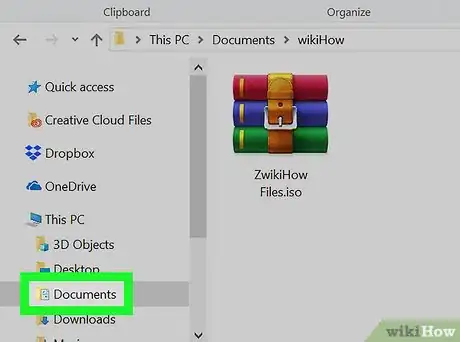
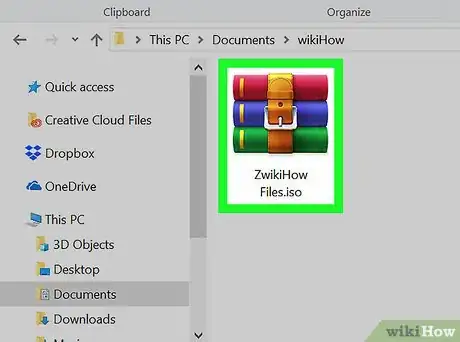
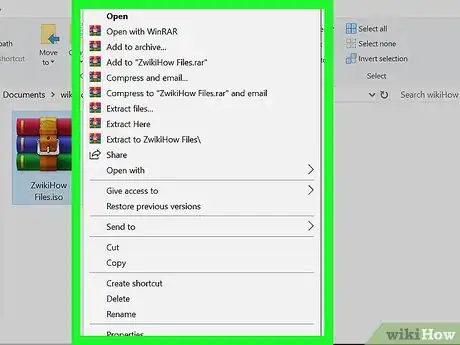
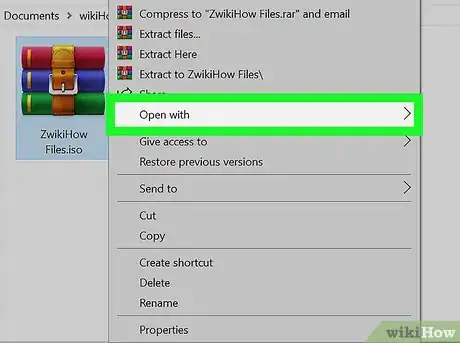
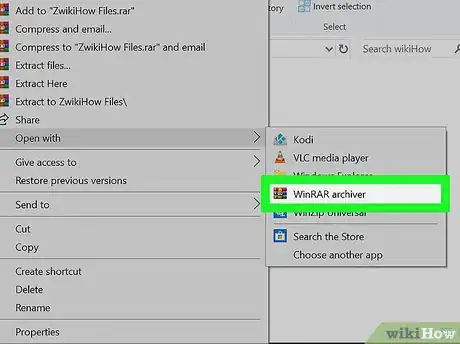
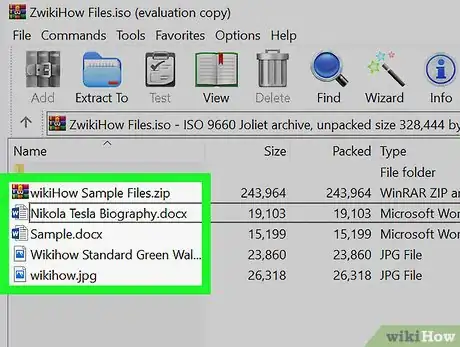
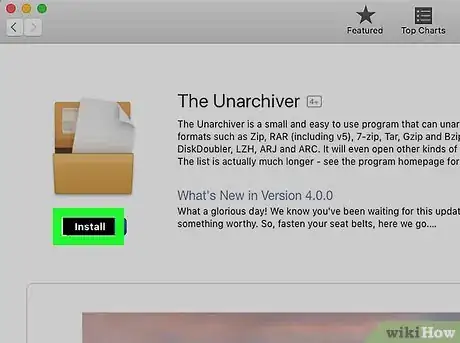
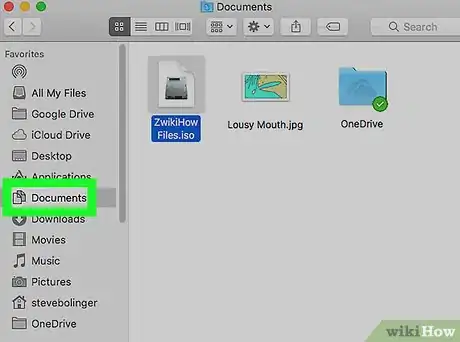
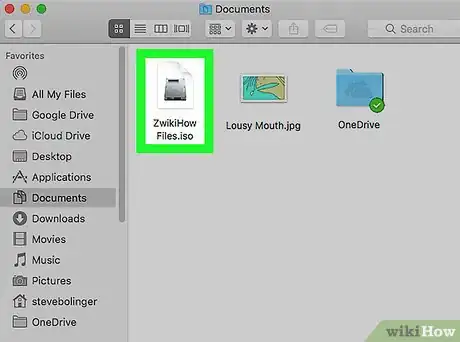
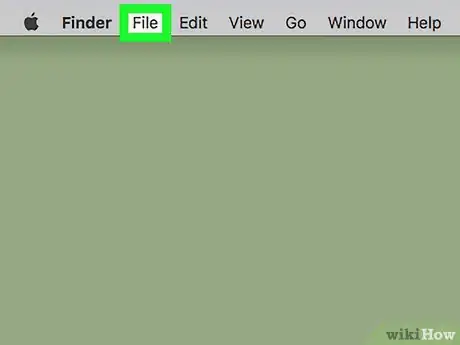
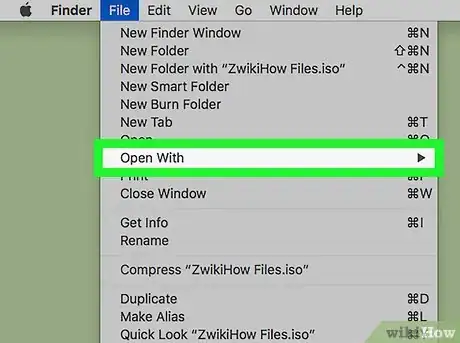
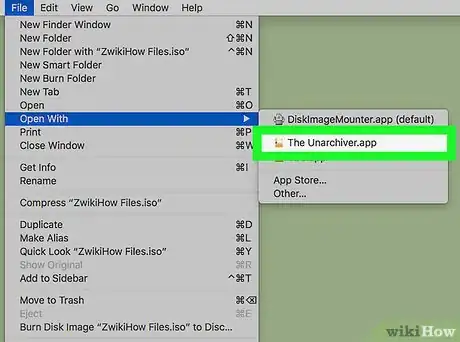

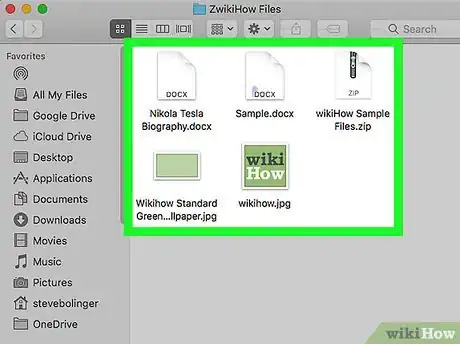



















Il Content Management Team di wikiHow controlla con cura il lavoro dello staff di redattori per assicurarsi che ogni articolo incontri i nostri standard di qualità. Questo articolo è stato visualizzato 60 053 volte